苹果手机怎么给相册加密?以下内容主要是在电子数码产品中针对遇上苹果照片要怎样加密等问题,我们该怎么处理呢。下面一起来好好了解吧,希望能帮你解决到相关问题。
苹果手机怎么给相册加密
步骤1、Iphone13机型为例。
打开设置,点击照片。
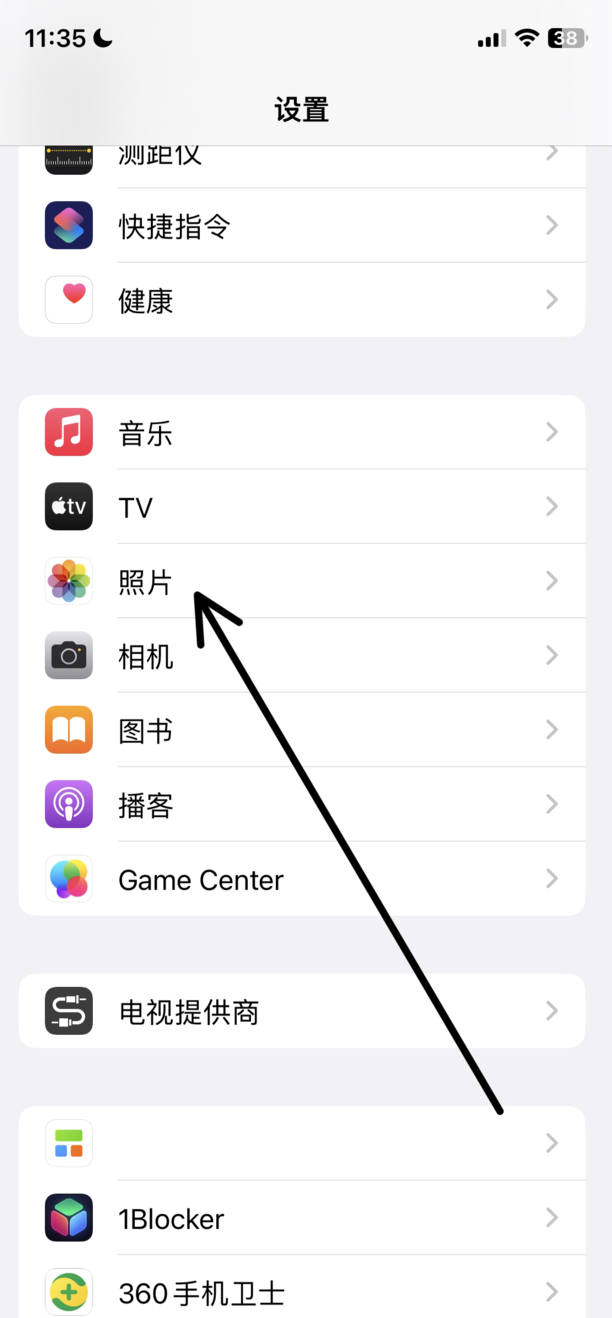
步骤2、打开使用面容ID。
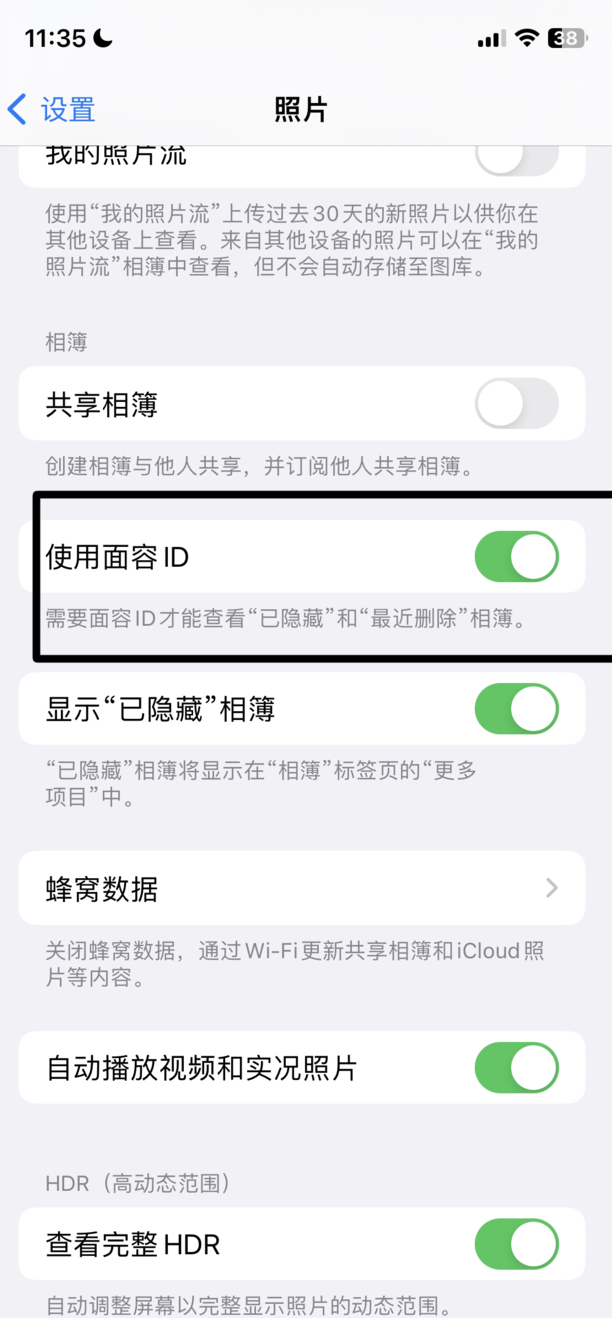
步骤3、然后打开照片,在照片界面点击右上角三个点。
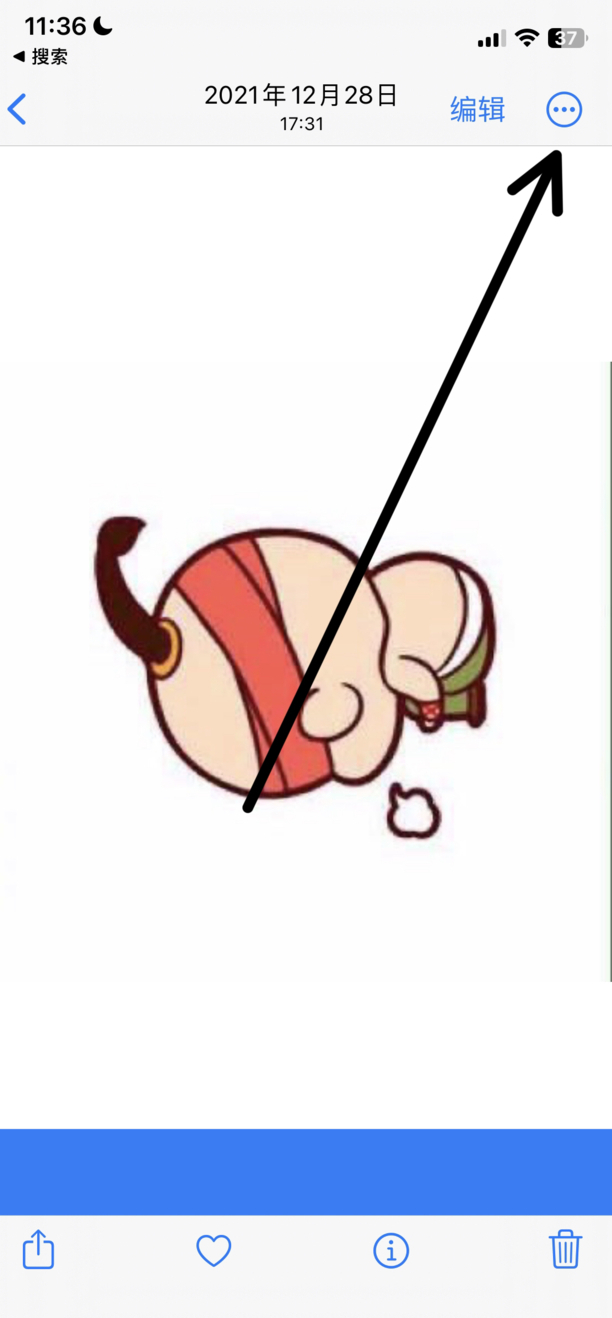
步骤4、点击隐藏。
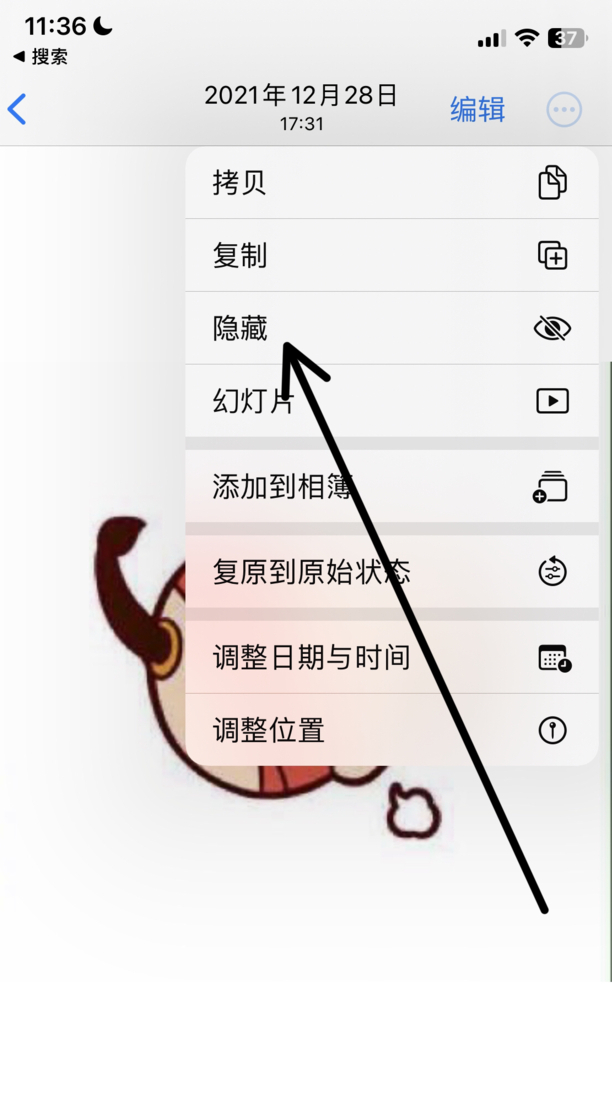
步骤5、点击隐藏照片。

步骤6、如下所示,就必须验证面容或密码后才能查看此相册。

苹果照片要怎样加密
第一:首先点开相册,找到你需要加密的照片,点击右上角的选择 ,勾选它们,然后在左下方找到一个带着向上的剪头的正方形图标,点击,“选择添加到备忘录”;
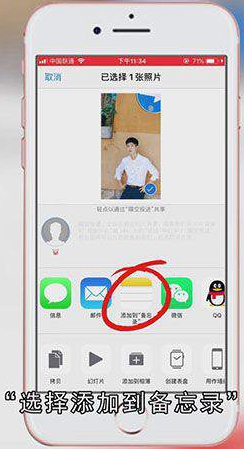
第二:接下来,我们就需要在备忘录页面进行操作了,退到主页面,进入备忘录,找到我们刚刚添加进来的照片,同样的点击右上角带着向上剪头的正方形图标,在弹出来的页面里选择锁定备忘录;
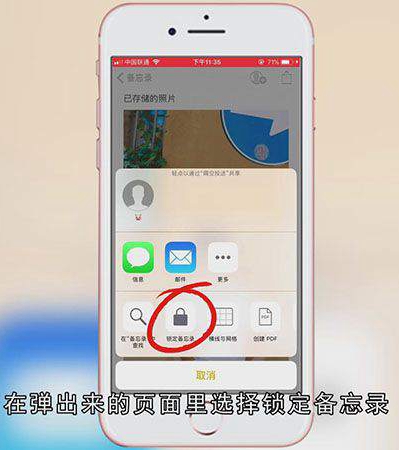
第三:设置好密码 ,在这里我选择了一个比较简单的密码,再次确认密码,为防止忘记,我们还可以设置一个提示字条,接下来,点击完成就可以啦,这里我们便可以看到照片已经被加密啦;
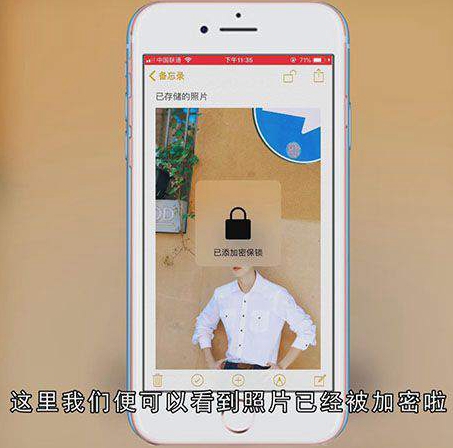
第四:接下来退回到备忘录主页面,点击最下方的现在锁定,点击进入已锁定的备忘录,照片就已经被加密啦!
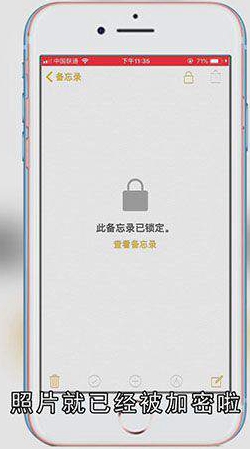
总结
本图文教程演示机型:iPhone se2,适用系统:iOS 13.4.1;以上就是关于苹果照片要怎样加密的全部内容,希望本文的介绍能帮你解决到相关问题,如还需了解其他信息,请关注本站其他相关信息。
